时间:2024-09-05 07:28:49
人气:1
编辑:96006资源网
很多小伙伴在重装系统的时候都会选择云骑士装机大师这款软件,不过有过很多小伙还不会用吧,下面我们就来看看关于云骑士装机大师重装系统的方法教程吧。
云骑士装机大师重装系统的方法教程
1、点击电脑桌面图标,打开云骑士装机大师软件,
2、首先备份系统。点击软件界面下方"备份还原系统",然后在新出现界面点击"新增备份"。
3、默认设置,点击"开始备份"。等待至系统备份完成,然后点击"返回"。
4、就会在新增备份还原栏目下看到完成的备份文件。然后点击"上一步",返回软件原界面。(如果不需要备份,则可以省略上述步骤)
5、开始重装系统。点击"立即重装",然后等待环境检查完成。
6、环境检查完成会显示目前系统的主要信息,点击"下一步"。
7、选择要重装的系统。这里选择XP系统下的“专业版32位”,然后点击"下一步"。云骑士装机大师提供了目前最热门的 XP. WIN7. WIN8. WIN10四个系统选项,每个选项都包含不同类别版本,用户可以根据需要选择。
8、用户根据需要选择好重装系统后要自动安装的软件,然后点击"下一步",接着,选着备份选项,然后点击"开始安装"。
9、自动开始重装系统(下面步骤无需操作,耐心等待重装完成即可)。首先自动下载系统镜像. 软件和驱动。
10、自动重启,自动重装系统至完成。
云骑士装机大师是一款操作非常方便的系统重装软件,很多小伙伴想知道云骑士装机大师怎么还原数据,下面就是关于云骑士装机大师还原数据的方法教程了,需要的小伙伴赶快来看看吧。
云骑士装机大师还原数据的方法教程
1、先打开云骑士装机大师,选择一键备份——文件备份和还原,勾选需要还原的文件选项,点击【还原文件】即可;
2、然后勾选的文件正在进行还原;
3、接着弹出还原完成提示框,点击【确定】,完成还原操作。
部分用户在使用过云骑士装机大师后,便会好奇软件将备份的文件给保存在哪里的?
答:在云骑士命名的文件夹内
1、首先我们打开软件使用文件的导入导出功能可以看到文件保存路径。
2、然后鼠标确认导出后,在弹出的窗口点击“查看”。
3、在跳转页面可以看到云骑士的文件夹。
4、这时可以通过文件夹找到原文件。
5、最后可以看到我们保存的文件和文件夹的一模一样。
绅度漫画免费会员账号共享2022最新分享
taptap社区怎么签到(taptap社区签到的方法)
大小: 36.80MB
大小: 0KB
影音播放
大小: 76.19MB
角色扮演
大小: 939.52MB
大小: 23.61MB
社交通讯
大小: 263.95MB
大小: 112.49MB
大小: 115.58MB
大小: 77.16MB
大小: 47.29MB
体育健身
大小: 32.03MB
地图导航
大小: 75.65MB
超车大师3D游戏
悦玩网络爆装传奇
闲置屠宰公司v1.1.66
升级加农炮
尸灵出笼
西部荒野幸存者
动作
格斗
街机
《云骑士装机大师》教你轻松重装系统,再续电脑新生!
时间:2024-09-05 07:28:49
人气:1
编辑:96006资源网
很多小伙伴在重装系统的时候都会选择云骑士装机大师这款软件,不过有过很多小伙还不会用吧,下面我们就来看看关于云骑士装机大师重装系统的方法教程吧。
云骑士装机大师重装系统的方法教程
1、点击电脑桌面图标,打开云骑士装机大师软件,
2、首先备份系统。点击软件界面下方"备份还原系统",然后在新出现界面点击"新增备份"。
3、默认设置,点击"开始备份"。等待至系统备份完成,然后点击"返回"。
4、就会在新增备份还原栏目下看到完成的备份文件。然后点击"上一步",返回软件原界面。(如果不需要备份,则可以省略上述步骤)
5、开始重装系统。点击"立即重装",然后等待环境检查完成。
6、环境检查完成会显示目前系统的主要信息,点击"下一步"。
7、选择要重装的系统。这里选择XP系统下的“专业版32位”,然后点击"下一步"。云骑士装机大师提供了目前最热门的 XP. WIN7. WIN8. WIN10四个系统选项,每个选项都包含不同类别版本,用户可以根据需要选择。
8、用户根据需要选择好重装系统后要自动安装的软件,然后点击"下一步",接着,选着备份选项,然后点击"开始安装"。
9、自动开始重装系统(下面步骤无需操作,耐心等待重装完成即可)。首先自动下载系统镜像. 软件和驱动。
10、自动重启,自动重装系统至完成。

以上就是云骑士装机大师怎么重装系统的全部内容了, 希望能够帮助到各位小伙伴。更多软件相关的内容各位小伙伴们可以关注,会一直给各位小伙伴们带来软件的教程!如果你对此文章存在争议,可在评论区留言和小伙伴们一起讨论。云骑士装机大师:独门技巧恢复丢失数据!
云骑士装机大师是一款操作非常方便的系统重装软件,很多小伙伴想知道云骑士装机大师怎么还原数据,下面就是关于云骑士装机大师还原数据的方法教程了,需要的小伙伴赶快来看看吧。
云骑士装机大师还原数据的方法教程
1、先打开云骑士装机大师,选择一键备份——文件备份和还原,勾选需要还原的文件选项,点击【还原文件】即可;
2、然后勾选的文件正在进行还原;
3、接着弹出还原完成提示框,点击【确定】,完成还原操作。
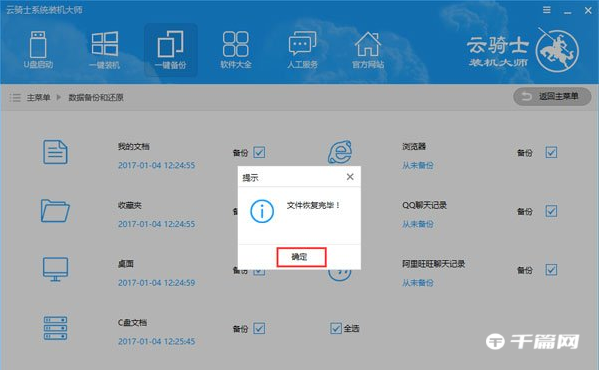
以上就是云骑士装机大师怎么还原数据的全部内容了, 希望能够帮助到各位小伙伴。更多软件相关的内容各位小伙伴们可以关注,会一直给各位小伙伴们带来软件的教程!如果你对此文章存在争议,可在评论区留言和小伙伴们一起讨论。《云骑士装机大师》备份文件存储指南:揭秘最佳文件保护措施
部分用户在使用过云骑士装机大师后,便会好奇软件将备份的文件给保存在哪里的?
答:在云骑士命名的文件夹内
1、首先我们打开软件使用文件的导入导出功能可以看到文件保存路径。
2、然后鼠标确认导出后,在弹出的窗口点击“查看”。
3、在跳转页面可以看到云骑士的文件夹。
4、这时可以通过文件夹找到原文件。
5、最后可以看到我们保存的文件和文件夹的一模一样。
绅度漫画免费会员账号共享2022最新分享
taptap社区怎么签到(taptap社区签到的方法)
大小: 36.80MB
大小: 0KB
影音播放
大小: 76.19MB
角色扮演
大小: 939.52MB
大小: 23.61MB
社交通讯
大小: 263.95MB
社交通讯
大小: 112.49MB
大小: 115.58MB
影音播放
大小: 77.16MB
影音播放
大小: 47.29MB
体育健身
大小: 32.03MB
地图导航
大小: 75.65MB
超车大师3D游戏
悦玩网络爆装传奇
闲置屠宰公司v1.1.66
升级加农炮
尸灵出笼
西部荒野幸存者
动作
格斗
街机